Está frustrado com o erro 4302 no aplicativo Fotos no seu Mac? Todos já passamos por esse momento em que estamos revendo as nossas memórias preciosas e nos frustramos com um erro incômodo. Você não é o único com esse problema. Inúmeros usuários enfrentaram o mesmo problema em plataformas como Comunidades de suporte da Apple.
Mas não se preocupe, estamos aqui para te ajudar com esse dilema digital. Este guia completo irá te ensinar as melhores maneiras de corrigir o erro 4302 em fotos no seu Mac. Nossas soluções resolverão o problema, para que seu aplicativo Fotos funcione normalmente. Queremos que você aproveite as fotos no seu Mac com o gerenciamento perfeito.
Neste artigo
O que é o erro de fotos 4302?
O erro 4302 às vezes é apresentado pelo aplicativo Fotos do seu computador Mac. É como se ele dissesse: "Opa, algo não está certo!" Geralmente aparece quando tenta organizar ou visualizar suas fotos.
É como um engarrafamento em uma estrada. Isso o impede de fazer o que quiser com suas fotos. Mas não se preocupe, pois é um problema comum e há como corrigi-lo, você só precisa seguir o caminho certo para contorná-lo.
Simplificando, o erro de fotos 4302 é um pequeno problema que pode surgir quando você trabalha com suas fotos em um Mac. É um sinal de que algo não está funcionando bem e existem motivos comuns para esse tipo de problema aparecer.
Motivos comuns para o erro de fotos 4302 ocorrer
Os motivos são como uma peça do quebra-cabeça que não se encaixa perfeitamente. Acontece quando o aplicativo Fotos do seu Mac encontra alguns problemas com seu "quebra-cabeça". Aqui estão algumas das coisas que podem causar esse problema:
- Problemas de rede
É como uma ponte fraca ou instável. Se a sua conexão com a internet estiver instável, o aplicativo Fotos pode não funcionar corretamente e o erro 4302 pode aparecer.
- Grandes bibliotecas
Pense em tentar colocar muitos livros em uma pequena estante, seu aplicativo Fotos pode ficar sobrecarregado, se você tiver muitas fotos e muitos vídeos.
- Problemas de sincronização
Imagine duas pessoas conversando que não conseguem se entender. Se houver um problema ao sincronizar suas fotos entre seus dispositivos, o erro 4302 vai acontecer.
- Falhas de software
O aplicativo Fotos pode apresentar um pequeno "soluço" ou uma falha que causa esse erro. O 4302 é como um sinal de que algo no seu aplicativo de fotos não está certo.
Sabemos como é estressante se deparar com esse tipo de erro. Esperamos que os motivo comuns te ajude a entender mais sobre o erro, pois não é boa a sensação de não saber o por que isso aconteceu. Trouxemos a seguir alguns métodos que você pode usar para corrigir o erro 4302.
Os métodos para corrigir o erro 4302 de fotos no Mac
Abaixo estão os métodos que você pode usar para corrigir o erro 4302. Dê uma olhada.
Método 1: Use um produto de desktop Repairit [Popular]
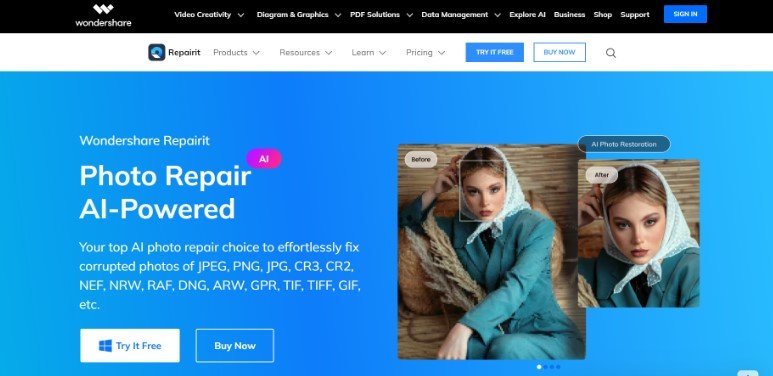
O Wondershare Repairit - Reparo de fotos é uma das principais opções com IA. Esta ferramenta poderosa corrige facilmente fotos corrompidas em vários formatos, como JPEG, PNG, JPG, CR3, CR2, NEF, NRW, RAF, DNG, ARW, GPR, TIF, TIFF, GIF e mais.
O Repairit - Reparo de fotos pode corrigir vários problemas relacionados a fotos, incluindo as afetadas pelo erro 4302. É uma solução confiável que vai te ajudar a recuperar suas fotos valiosas. Esta ferramenta também recupera memórias com erros ou corrupções.
Ele suporta todos os dispositivos de armazenamento, como pcs Mac e Windows discos de computador, unidades USB, cartões de memória, cartões SD, câmeras digitais e celulares. Tanto quanto você, valorizamos e protegemos suas memórias queridas. Você pode restaurar com segurança seus tesouros com o Wondershare Repairit - Reparo de fotos.
Passo 1 Envie suas fotos danificadas
- Abra o Wondershare Repairit no seu pc e, na barra lateral, acesse a seção Mais tipos de reparos. Em seguida, selecione Reparo de fotos.
- Para prosseguir, clique em Reparo de fotos.

- Clique no botão Adicionar, que abrirá uma janela do navegador de arquivos. Localize a pasta onde suas fotos corrompidas estão armazenadas e carregue-as no aplicativo.

Passo 2 Repare e pré-visualize suas fotos
O Repairit - Reparo de fotos está equipado para resolver vários problemas de fotos, como pixelização, distorção de cores e mais. Após enviar suas fotos, o aplicativo exibirá miniaturas, com detalhes de tamanho e resolução do arquivo.
- Clique no botão Reparar, para iniciar o processo de reparo.

Espere enquanto o aplicativo conserta as fotos enviadas com seu algoritmo exclusivo. O aplicativo irá informá-lo sobre os resultados assim que o processo de reparo for concluído.

- Use o botão Pré-visualizar para abrir a imagem e avaliar as fotos reparadas. Isso permite inspecionar a qualidade do processo de reparo padrão.

Passo 3 Salve suas fotos
Clique no botão Salvar e designe uma pasta de destino para armazenar as fotos corrigidas, se estiver satisfeito.

Método 2: Atualize o software do sistema
Quando você atualiza o macOS, a chance do erro 4302 acontecer novamente no seu Mac é bastante alta. Às vezes, as atualizações de software que chegam a tempo podem ajudar a corrigir esse erro. A maioria dos usuários de Mac já sabe como atualizar o software do sistema, mas abaixo estão os passos para fazer isso:
Passo 1. No canto superior esquerdo da tela, procure pelo menu Apple e clique. O menu vai abrir.
Passo 2. Selecione Preferências do sistema.
Passo 3. Escolha Atualização de software, nas preferências do sistema. Seu Mac vai procurar por atualizações de software disponíveis.
Passo 4. Se houver uma atualização disponível, clique nela e pressione Atualizar agora.
Passo 5. Após concluir a atualização do software, o seu Mac será reiniciado automaticamente.
Passo 6. Quando terminar, abra sua biblioteca de fotos. Ela vai funcionar sem apresentar o erro 4302.
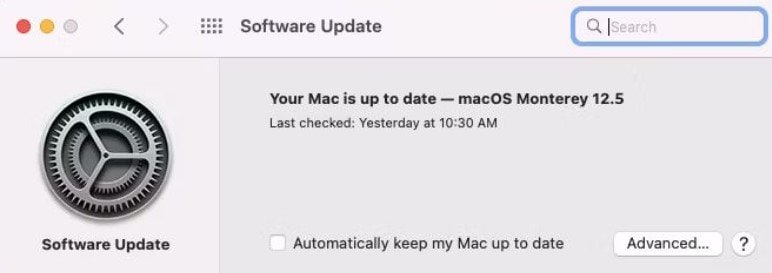
Método 3: Corrija o erro de fotos 4302 na biblioteca de fotos
Para solucionar o erro 4302, tente corrigir problemas em sua biblioteca de fotos. Você pode fazer isso com uma ferramenta de reparo da Biblioteca de Fotos.
Passo 1. Se você abriu uma foto com o erro, feche o aplicativo Fotos.
Passo 2. Pressione e segure as teclas Option e Command no teclado.
Passo 3. Uma janela se abrirá. Para começar a consertar a biblioteca, clique no botão Reparar.
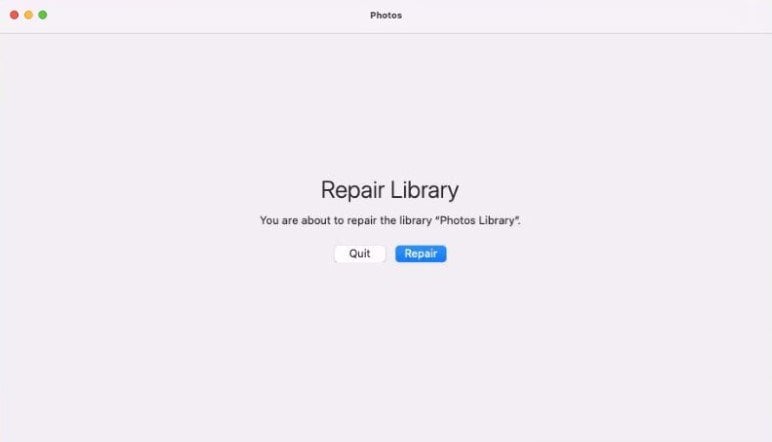
Passo 4. Seja paciente e deixe a ferramenta fazer seu trabalho no banco de dados da biblioteca. Pode demorar um pouco, especialmente se você tiver muitas fotos, pois ele só corrige os problemas encontrados durante o processo.
Passo 5. O aplicativo Fotos será aberto e você poderá ver suas fotos novamente, assim que o reparo for concluído.
Método 4: Repare unidade externa no Utilitário de Disco
Para controlar as unidades internas e externas, use o Utilitário de Disco. Ele ajuda na organização e manipulação de dados em dispositivos de armazenamento físico e também pode corrigir erros inesperados. No entanto, pode não detectar e reparar todos os problemas de um disco. Siga os passos abaixo para verificar e corrigir problemas em uma unidade externa:
Passo 1 Acessar o Utilitário de Disco
- Abra o Launchpad e clique em Outros: Comece no Launchpad, um inicializador de aplicativos no seu Mac. Geralmente você pode encontrá-lo na linha de ícones na parte inferior da tela, no dock. Localize e clique na pasta "Outros", dentro do Launchpad.
- Escolha o Utilitário de Disco: Você encontrará vários aplicativos utilitários, incluindo o "Utilitário de Disco", na pasta "Outros". Clique nesta opção para selecioná-la.
Passo 2 Selecionar a unidade externa
- Escolha a unidade externa na barra lateral: Você verá uma barra lateral no lado esquerdo, no aplicativo Utilitário de Disco. Esta barra lateral exibe uma lista de unidades e volumes conectados ao seu Mac. Encontre sua unidade externa nesta lista e clique nela.
- Clique no botão Reparador: Você notará um conjunto de botões acima da janela do Utilitário de Disco, depois que sua unidade externa for selecionada. Para iniciar o processo de diagnóstico e reparo, clique no botão "Reparador".
Passo 3 Executar o processo de Reparo
- Selecione Executar e repare qualquer erro: Uma janela aparecerá com opções para executar o processo de reparo. Para iniciar a operação de verificação e reparo, selecione "Executar". Seu Mac verificará automaticamente a unidade externa em busca de erros e tentará corrigi-los.
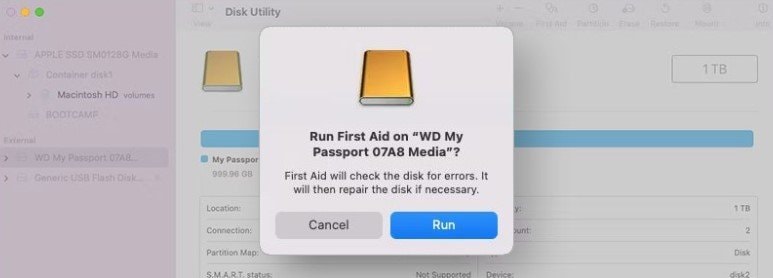
- Para confirmar, clique em Concluído: Um resumo dos resultados será exibido, assim que o processo de operação e reparo for concluído. Clique em "Concluído" se o seu Mac resolveu o problema com sucesso, para confirmar que você alcançou o resultado desejado.
Método 5: Ignore a propriedade da unidade externa
Seu Mac tratará todos os arquivos do disco como se pertencessem a ele e pode compreender facilmente até os mais complexos, ao ativar esta opção. A opção Ignorar propriedade da unidade externa é útil para unidades de armazenamento que usam sistemas de arquivos HFS+ ou APFS. Siga estes passos simples, para ativar esta opção:
Passo 1. Clicando com o botão direito ou usando o Finder, selecione Arquivos e Obter informações, escolha a unidade externa no seu Mac. Clique na seta ao lado de Compartilhamento e permissões, para expandir esta seção.
Passo 2. Se você vir um ícone de cadeado fechado no canto inferior esquerdo, clique nele para abrir o painel de preferências. Digite sua senha de administrador ou use o Touch ID, se necessário.
Passo 3. Agora, na parte inferior, marque a caixa que diz Ignorar propriedade deste volume para habilitá-lo.
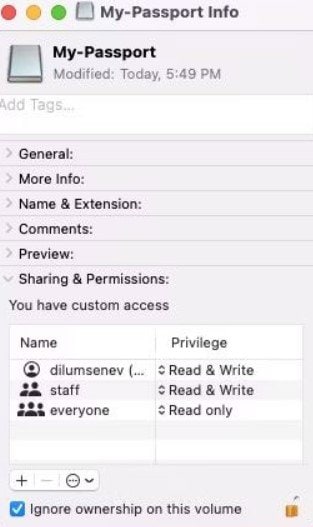
Você garantirá que seu Mac possa lidar com arquivos na unidade externa sem problemas seguindo esses passos, sem se preocupar com complicações relacionadas à propriedade.
Conclusão
Ao organizar suas fotos no Mac, pode ser irritante se deparar com o erro 4302. Pense nele como um pequeno obstáculo que atrapalha o gerenciamento de suas fotos. Mas, como você já viu, este guia oferece maneiras simples de superar esse problema.
Existem várias maneiras de lidar com o Erro 4302, seja consertando sua biblioteca de fotos, atualizando o software do seu Mac ou usando uma ferramenta profissional como o Wondershare Repairit - Reparo de fotos. Estamos aqui para ajudar, pois sabemos como é importante ter um gerenciamento de fotos tranquilo.
Siga as soluções fáceis deste guia para dizer adeus ao frustrante Erro 4302. Garantimos que sua coleção de fotos será bem cuidada. Suas preciosas memórias merecem o melhor e estamos aqui para garantir isso.
Você poderá recuperar o controle do seu aplicativo Fotos e desfrutar de um gerenciamento tranquilo de fotos no seu Mac com esses métodos. Não deixe que uma pedra no caminho te impeça de valorizar suas memórias.
Perguntas frequentes
-
Posso recuperar fotos que foram perdidas ou excluídas devido ao erro 4302?
O erro 4302 afeta a funcionalidade do seu aplicativo Fotos e não resulta em fotos perdidas ou excluídas. Para evitar perda de dados em caso de erros ou problemas inesperados, uma boa prática é fazer backup regularmente de suas fotos. -
Qual é a principal causa do erro de fotos 4302 no Mac?
Ele pode ocorrer devido a problemas de rede, problemas de sincronização e falhas de software. Muitas vezes é um sinal de que algo no aplicativo de fotos do Mac não está certo. -
O erro de fotos 4302 pode ser evitado?
Você pode reduzir o problema, embora algumas causas do erro 4302 estejam além do seu controle. Basta atualizar o software do sistema do seu Mac e manter sua biblioteca de fotos bem organizada. Garantir uma conexão estável com internet também pode ajudar a evitar problemas relacionados à rede.




